Encontrar os voluntários ideais
Objetivos de aprendizagem
Após concluir esta unidade, você estará apto a:
- Pesquisar voluntários com habilidades específicas.
- Atribuir um voluntário a um turno.
- Verificar se um voluntário está inscrito para um turno.
Pesquisar voluntários
Nossa organização sem fins lucrativos (fictícia) Moradia Para Todos (MPT) tem um problema: o voluntário que cozinha regularmente em sua habitação de curto prazo Bullard House estará doente para o seu próximo turno durante a semana.
O coordenador de voluntários da MPT, Enoch, sabe que tem outros voluntários com habilidades culinárias, mas não se lembra quem são todos eles ou quais estão disponíveis para as manhãs durante a semana.
Hora de usar os recursos de busca de voluntário do Volunteers for Salesforce (V4S)!
(Se você não inseriu os dados de habilidades e disponibilidade do voluntário para nenhum contato, faça isso agora para que você possa utilizar a pesquisa como Enoch.)
- No aplicativo Voluntários, clique na guia Encontrar voluntários.
- Observe que você pode pesquisar utilizando campos personalizados específicos do voluntário: Status do voluntário, Disponibilidade do voluntário e Habilidades do voluntário. Selecione seus critérios de pesquisa. Enoch procura por voluntários com esses critérios:

- Status do voluntário: Ativo
- Disponibilidade do voluntário: Dias da semana, Manhã
- Habilidades do voluntário: Cozinhar
- Clique em Encontrar para ver uma lista de contatos correspondentes. Enoch visualiza contatos que sabem cozinhar e disponíveis em dias úteis de manhã. Viva nosso amigo, Peter Delauranti!

Atribuir um voluntário da página de resultados da pesquisa
Agora que Enoch encontrou o voluntário ideal, ele pode atribuí-lo ao trabalho voluntário de Serviço de refeições da Bullard House.
Vimos como inserir campanhas, trabalhos voluntários e turnos voluntários no módulo de Registro do voluntário no V4S, link na seção Recursos. (Se você não inseriu as mesmas informações de campanha, trabalho e turno que Enoch na MPT, você pode utilizar seus próprios dados para atribuir um voluntário ao trabalho de sua escolha.)
- Na seção Voluntários, selecione seus voluntários escolhidos marcando a caixa ao lado de seus nomes. Enoch seleciona Peter Delauranti.
- Na seção Atribuir um trabalho ou turno, selecione a Campanha, o Trabalho voluntário, Turno voluntário e Status na lista de opções. Selecioná-los nesta ordem filtrará a próxima lista para registros relacionados, apenas um benefício de dados bem estruturados! Essas são as escolhas de Enoch:
- Campanha: Serviços alimentares
- Trabalho voluntário: Serviço de refeições da Bullard House
- Turno do voluntário: O turno marcado para a próxima quinta-feira
- Status: Inscrição via Internet. Estamos simulando agora para ter certeza que o email de Agradecimento é enviado. A regra padrão do fluxo de trabalho para o email automatizado de Agradecimento requer esse valor, e estamos usando esse padrão para demonstrar como ele funciona. O administrador pode, e deve, configurar regras e status do fluxo de trabalho para tornar isso que estamos fazendo desnecessário. (Se você está usando um contato real, tome cuidado para não enviar um email agora!)
- Horas:
3
- Clique em Atribuir.
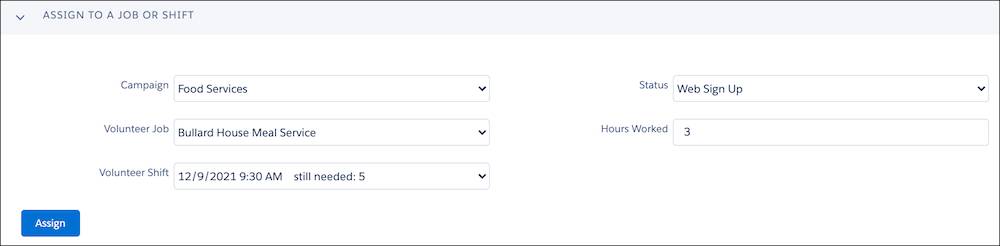
Enoch inscreveu Peter para substituir o cozinheiro regular na Bullard House na quinta-feira. Crise evitada!
E como Enoch está usando a função de email automatizado do V4S, ele sabe que Peter será imediatamente notificado de seu novo turno voluntário. Mas, falaremos sobre isso daqui a pouco.
Verificar a inscrição
Para verificar se Peter se inscreveu para o turno, vamos conferir a lista relacionada Horas de voluntariado no registro de contato do Peter.
- Na página Encontrar voluntários, clique no nome do contato. Enoch clica no nome de Peter.
- No registro de contato, clique na guia Relacionados.
- Role até a lista relacionada Horas de voluntariado. O turno que você acabou de adicionar deve ser exibido na lista relacionada. Ótimo trabalho!

Agora que Peter está inscrito para o turno, vamos explorar como podemos manter contato com ele e outros voluntários. Vamos começar com isso na próxima unidade.
